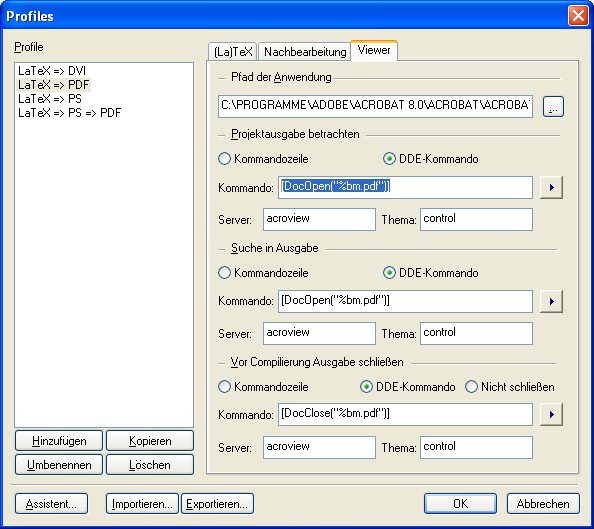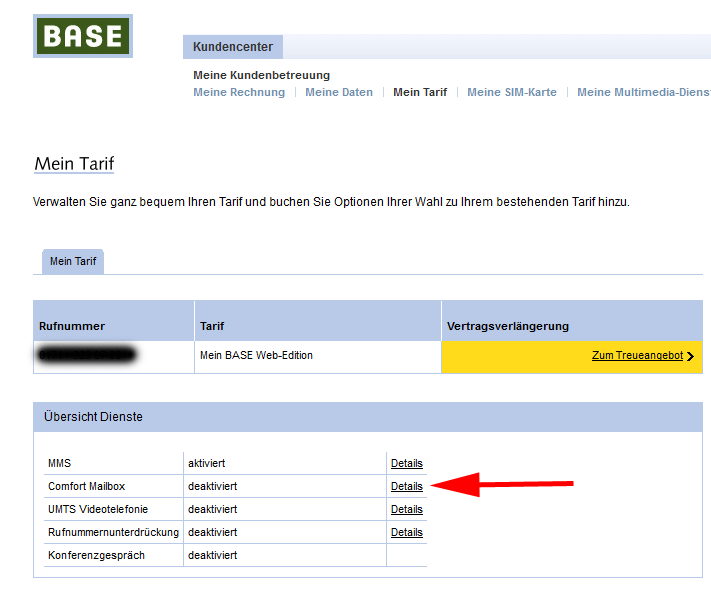MediaWiki > Skins > Extension … a use case story
In mid 2009 we were asked to redesign our homepage to fit the corporate design of the LMU. During this time, I introduced and established MediaWiki as content management system for our website as it provided the needed flexibility, freedom and usability for our group.
One major issue was the list of publications which is very important for every researcher. In the old system, everyone maintained his own publication list manually. In parallel, all the publications were maintained in a central BibTex-file stored in CVS. Nice example for ‘Redundancy‘ – hey we’re a data base group – there shouldn’t be redundancies. So I wrote an extension in my spare time which parses a bibliography-file into a more convenient format. The result of such an automatically generated list can be seen for example on my publications list. – Well, finally I just put it online. Maybe you are a researcher or just maintinaing the website of some researcher(s) who already have a bib-File of their own publications and want to put your publications list online.
What this Extension can do / Features
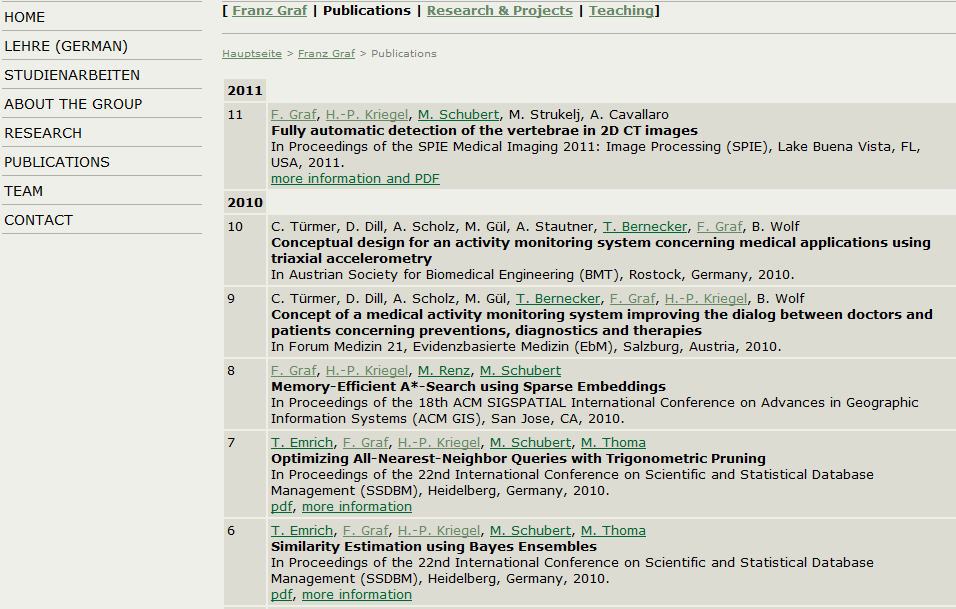
This extension allows processing a central bibliography file in BibTeX format in order to create personalized publication pages for authors, projects or keywords. The BibTeX data can be stored in a file in the filesystem or in a special wiki article.
Implemented Features
- The bibliography can be stored in a filesystem file or in a separate article of the wiki.
- Multiple authors can share a single BibTeX source and have individual publication lists on their personal pages (=articles)
- Filtering can be done on all attributes of the bibtex file/article.
- Filters can be combined: for example, all papers of year=2010 AND author=xy AND keyword=xyz
- Supports optional bibtex entries (“pages =100–110” may be entered in one bibtex entry but not in another – but if the entry is present, it should be formated as “p. 100-110”. If the attribute is not there, “p. ” should also not appear)
- Different bibliography-types (article, book, inproceeding, …) use different styles according to the mandatory and optional fields.
- @unpublished entries will be ignored
- Supports @String-replacement as it is can be done by BibTeX
- Automatically adds a separator between entries of different years
- Provide additional links for each BibTeX entry (like PDFs or links to articles with further informations)
- Author names can be linked automatically to pre defined wiki articles
Download
Just visit my How-To page, to see what the extension can do.
You can download the extension by using the link in the download section.
Maybe you can just drop me a line if you find the extension useful.